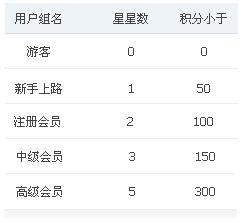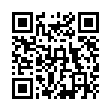Windows7和WS 2008R2組策略中新增功能
發布時間:2010-12-22 10:39:41
摘 要:我幾乎每天都收到電子郵件,詢問我“新版本 Windows 中的組策略將新增什么功能?”通過這個問題,我可以感覺到人們迫切希望了解新增功能和更改對 IT 專業人員有什么意義。
我幾乎每天都收到電子郵件,詢問我“新版本 Windows 中的組策略將新增什么功能?”通過這個問題,我可以感覺到人們迫切希望了解新增功能和更改對 IT 專業人員有什么意義。
我知道變化有時會給人造成壓力,但是我可以信心十足地說這些新增功能都非常不錯:Windows 7 和 Windows Server 2008 R2 中包括一些功能強大、簡潔的組策略更改,但是這些更改并不是根本性的更改,或者說與以前沒有太大區別。IT 專業人員不需要經歷令人頭痛的高難度學習歷程,就可以從一些更新、新增功能和用戶界面調整等內容中獲益。
組策略更改可分為兩大類。第一類是組策略團隊提供的項目:核心功能,包括組策略引擎和組策略編輯系統(組策略管理控制臺,簡稱 GPMC;和組策略管理編輯器,簡稱 GPME)中的新增和更新功能。第二類是其他團隊提供的、用于管理他們使用組策略的組件的項目:更新的策略設置和 GPME 中的功能控件,我們都使用這些控件來管理目標計算機上的新增和更新的功能。在本文中,我對這兩種更改都做了介紹。
更新的組策略核心功能
對于 Windows 7 和 Windows Server 2008 R2,組策略團隊研究了大量功能和更新。以下內容對 Windows 最新更新中提供的內容進行了非科學分類:一個大型修補程序、一個大型更新、一個大型新增功能、一個大型用戶界面更改和一個大型附帶補充。
大型修補程序:更新的篩選器
更新后的 GPMC 中的更新篩選器(適用于 Windows 7 和 Windows Server 2008 R2)這項更改很受歡迎。這些修補程序解決了自 Windows Vista 發布以來一直懸而未決的一個錯誤。在圖 1 中,您可以看到我最喜愛的功能之一,此功能包含在遠程服務器管理工具 (RSAT) 中,自從更新 GPMC 后就一直可用:“篩選器選項”對話框。
圖 1“篩選器選項”對話框。
RSAT 的任務很簡單:允許您使用 Vista(或更高版本)計算機控制網絡的各個方面,從您使用的計算機到提供執行此操作所需的工具,包括更新的 GPMC。這個更新的 GPMC 提供了一些簡潔的功能;其中之一就是使用篩選器定義條件,這些條件用于僅查找您所需的“管理模板組策略”設置。但問題在于,當使用 Vista 及其相應的 RSAT 時,這些篩選器就不能運行,出現一個令管理員頭疼的錯誤。
我來稍微詳細地解釋一下這個錯誤。圖 1 顯示了“篩選器”對話框中的“啟用需求篩選器”部分。該部分的目標很簡單:就是幫助您了解哪些管理模板策略設置對特定操作系統有效。
“啟用條件篩選器”中的一種模式是“包括與所有選定平臺匹配的設置”。另一種模式是“包括與任何選定平臺匹配的設置”。從表面看,這兩種模式非常相似。但是主要區別在于“所有”和“任何”。以下是當您選擇每種模式并指定一些條件后,每種模式應該執行的任務:
“包括與所有選定平臺匹配的設置”應該顯示僅在指定類型的計算機上才有效的策略設置。因此,如果您選擇 Windows XP Service Pack (SP) 2 和 Vista,顯示的結果應該是僅在 Windows XP SP2 和 Vista 上運行的策略設置。
“包括與任何選定平臺匹配的設置”應該顯示適用于任何選定操作系統的設置。因此,如果您選擇 Windows XP SP2 和 Vista 兩者,應該顯示適用于 Windows XP SP2 的所有設置以及適用于 Vista 的所有設置。
這兩種篩選器的作用名副其實。唯一的問題是,使用 Vista 和 Windows Server 2008 版本的 RSAT 時,兩者都不能正常運行。如果選擇了“包括與所有選定平臺匹配的設置”,結果中通常僅有一小部分是真正適用于目標計算機的有效設置,而如果您選擇“包括與任何選定平臺匹配的設置”,則不會顯示任何結果。
據我在組策略團隊中的朋友們所說,此修補程序應該屬于 Windows 7 的最終可下載版本的 RSAT 和 Windows Server 2008 R2 的系統自帶 RSAT 的一部分。
大型更新:將 Windows PowerShell 腳本部署到目標計算機
只要您的消息不閉塞,就應該了解 Windows PowerShell 正日益受到系統管理員的青睞。但是一個問題卻妨礙了一些管理員使用 PowerShell。至今還沒有找到一種簡單的方法,幫助管理員在他們最需要控制的領域利用 PowerShell 的新增功能:用戶和計算機腳本。
Windows 7 和 Windows Server 2008 R2 中的 RSAT 允許管理員將 PowerShell 腳本指定為登錄或注銷腳本(對于用戶)和啟動或關閉腳本(對于計算機)。圖 2 顯示 GPME 中的“開始屬性”對話框,管理員可以在其中指定 PowerShell 腳本的運行順序,還可以指定應該首先運行哪種腳本類型:PowerShell 腳本或非 PowerShell 腳本(這種腳本沒有顯示,位于“開始屬性”對話框中的“腳本”選項卡中)。

圖 2 “開始屬性”對話框中的“Windows PowerShell 腳本”選項卡。
要使用此功能,您需要使用相應的 RSAT 工具(包含支持此新功能的更新的 GPMC),創建或編輯 Windows 7 或 Windows Server 2008 R2 計算機上的組策略對象 (GPO)。此外,運行 PowerShell 腳本的目標計算機必須是 Windows 7 或 Windows Server 2008 R2。更舊版本的計算機(即使加載了 PowerShell)是無效的目標計算機,不能運行 PowerShell 登錄、注銷、啟動或者關閉腳本。如果您需要將 PowerShell 腳本部署到非 Windows 7 計算機,可以借助某些第三方解決方案。
大型功能:使用 PowerShell Cmdlet 處理注冊表設置
許多系統管理員喜歡周圍的事物自動進行。這是件好事。實際上,您可以考慮在您的環境中利用組策略,實現客戶端計算機的大量自動化(這樣,您就不必忙忙碌碌執行大量操作)。要將管理工作提升一個級別,您可能希望 GPO 實現自動處理。
一些管理員已經利用現有組策略 GPMC 示例腳本自動執行主要組策略任務。
(責任編輯:企業網 來源:TechNet )
關鍵字:
版權所有: 非特殊聲明,均為本網站原創文章,轉載請指明出處:企業網D1net